Это в четыре раза …
Google Lens теперь может распознавать более миллиарда предметов в окружающем нас мире, объявил поисковый гигант на этой неделе.
Это в четыре раза больше, чем можно было определить с помощью функции AI, когда она была впервые запущена в прошлом году, отчасти благодаря огромному количеству продуктов Google Shopping, которые были добавлены в его базу знаний.
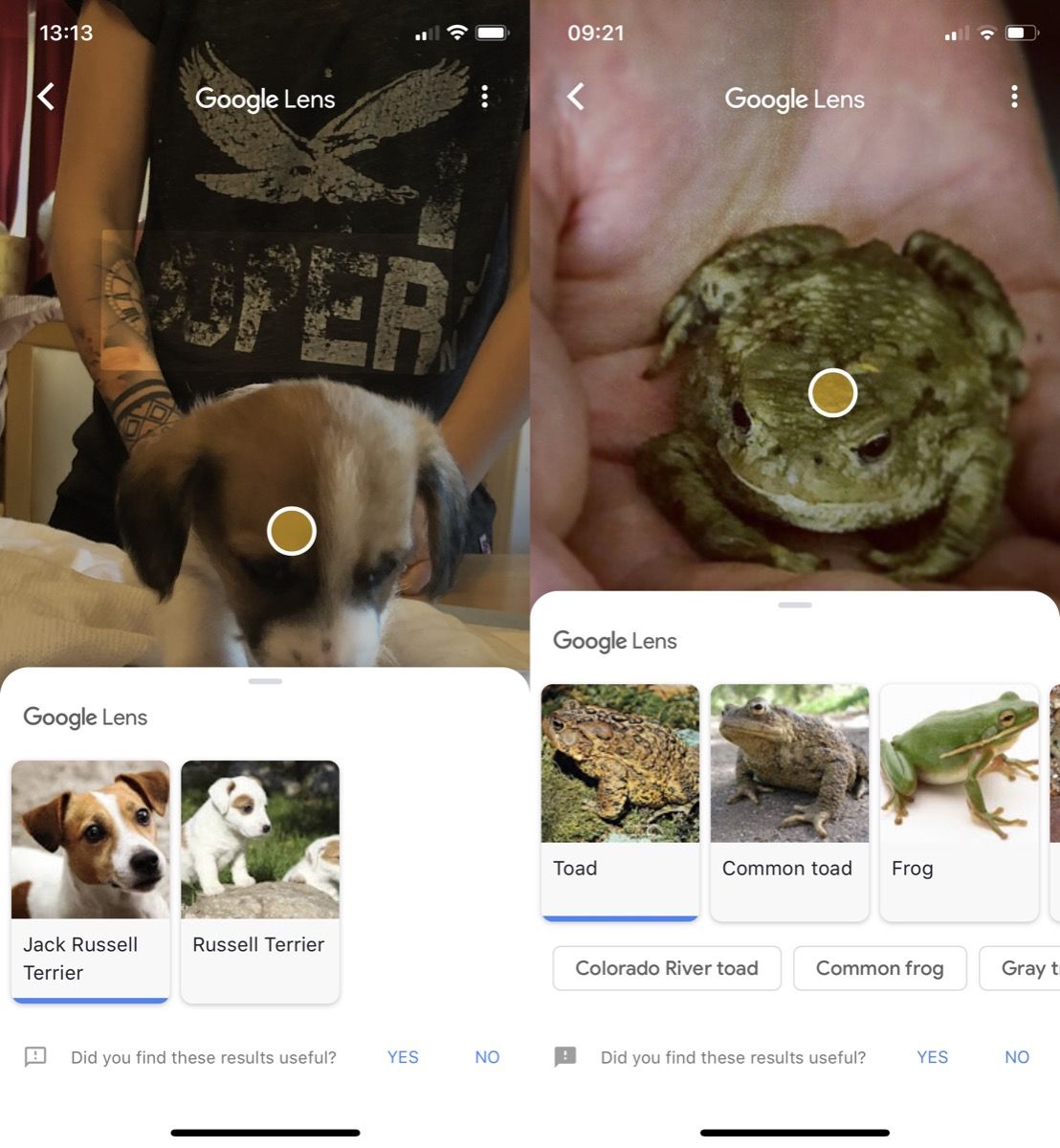
В то время как его механизм оптического распознавания символов был оптимизирован для чтения большего количества этикеток, Google также оттачивал свое машинное обучение и искусственный интеллект, чтобы распознавать больше животных, включая обычные породы домашних животных.
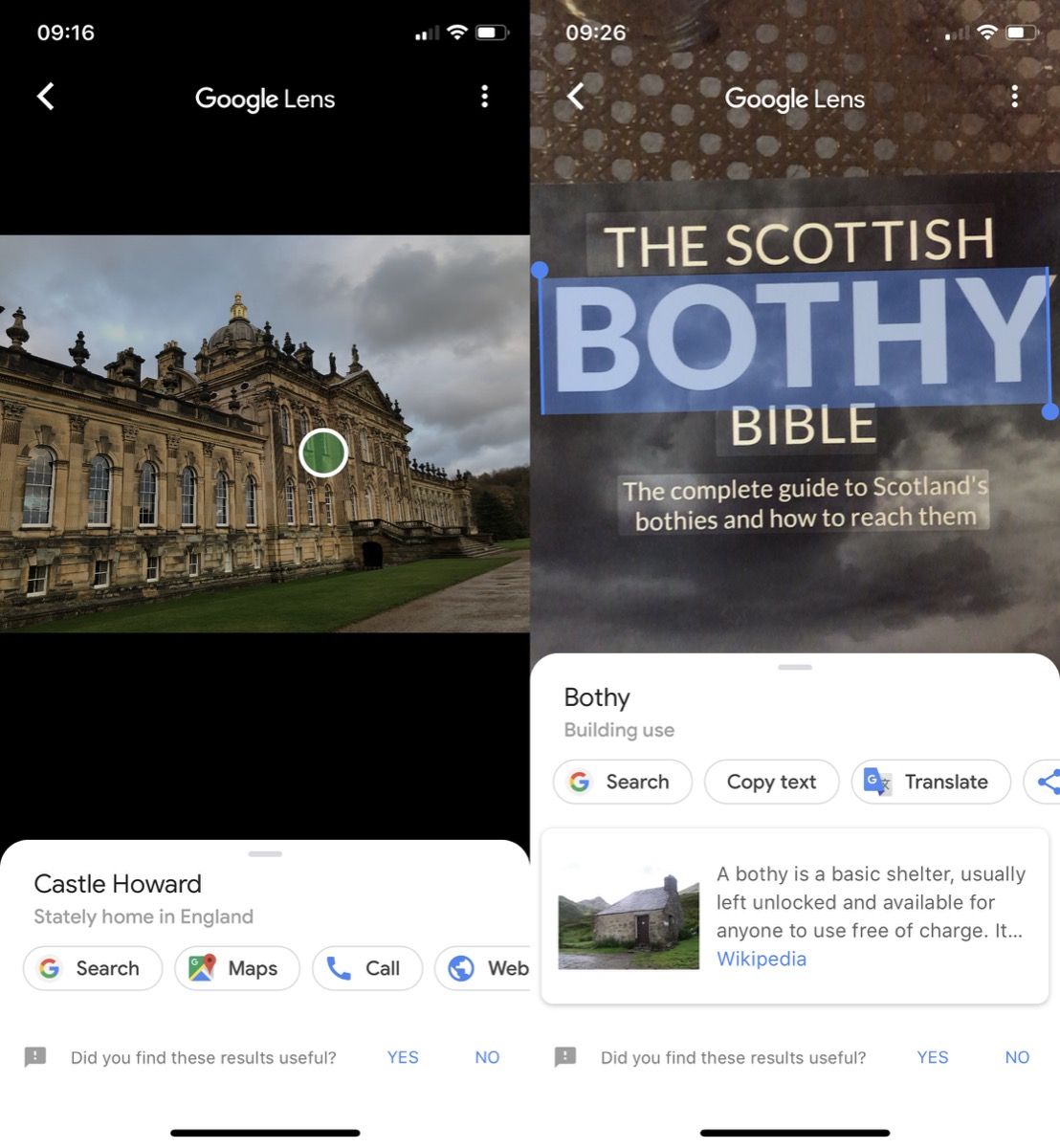
Кроме того, вы можете использовать объектив, чтобы получить больше информации о местах, а также определения слов и переводы слов. Теперь Google Lens может распознавать людей, имена сетей Wi-Fi для автоматического подключения и геометрические фигуры. И если он не уверен, что это за объект, он предложит похожие фотографии, которые соответствуют.
Объектив Google изначально появился на iOS как часть Google Фото и может использоваться только на снятых вами фотографиях. Однако на прошлой неделе Google добавил эту функцию в свое ведущее приложение поиска, и эта реализация лучше, поскольку она позволяет вам направлять камеру вашего телефона на вещи в вашей среде в режиме реального времени.
Следуйте инструкциям ниже, если вы хотите, чтобы это произошло.
Как использовать Google Lens на iPhone
- Если у вас его еще нет, загрузите приложение Google [Прямая ссылка] из App Store и запустите его.
- Войдите, используя свои учетные данные Google, или создайте учетную запись.
- Коснитесь значка объектива слева от микрофона на панели поиска.
![]()
- Нажмите синюю кнопку с надписью Включите камеру, чтобы использовать объектив.
- Нажмите Хорошо в уведомлении о разрешениях, чтобы разрешить Google доступ к вашей камере.
- Направьте камеру вашего устройства на объект, о котором вы хотите получить больше информации, и нажмите на появившийся круг. Если света недостаточно, вы можете активировать вспышку телефона, используя кнопку с молнией, чтобы подсветить все, что находится в кадре.
![]()
- Если вы хотите использовать Google Lens на фотографиях, которые вы сделали, нажмите значок изображения в правом верхнем углу экрана камеры, нажмите Хорошо в уведомлении о разрешениях, чтобы разрешить Google доступ к вашей библиотеке фотографий, затем выберите фотографию.
![]()
Если вы хотите отозвать доступ Google к своей камере и фотографиям, вы можете сделать это в любое время, выполнив следующие действия.
Как отключить разрешения Google Search App
- Запустите настройки приложение.
- Выбрать Google из списка сторонних приложений.
![]()
- Отключите доступ Google к камере вашего устройства, выключив камера переключатель.
- Нажмите Фото.
- Нажмите Никогда.
Тег: Google
Оцените статью!
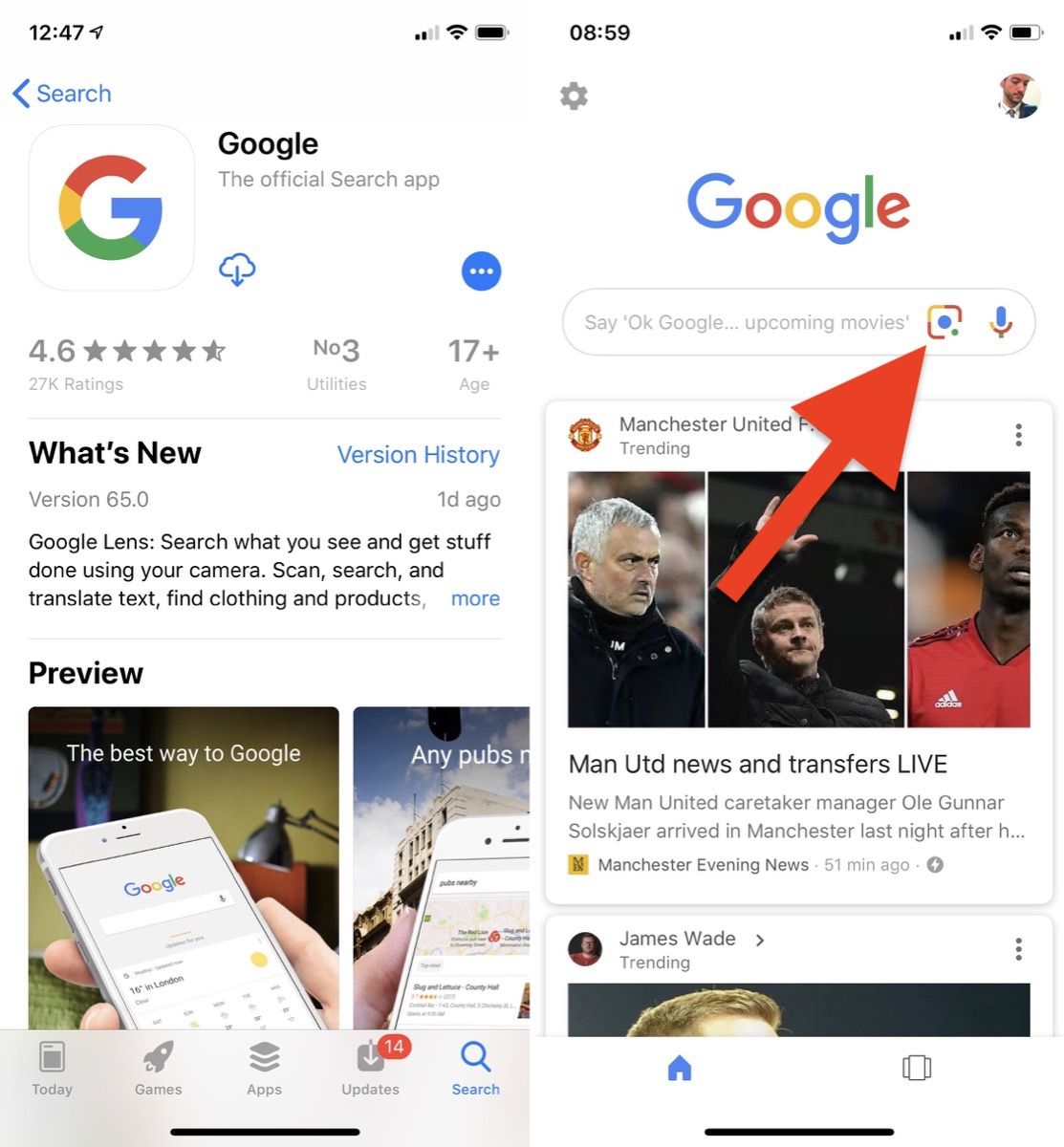
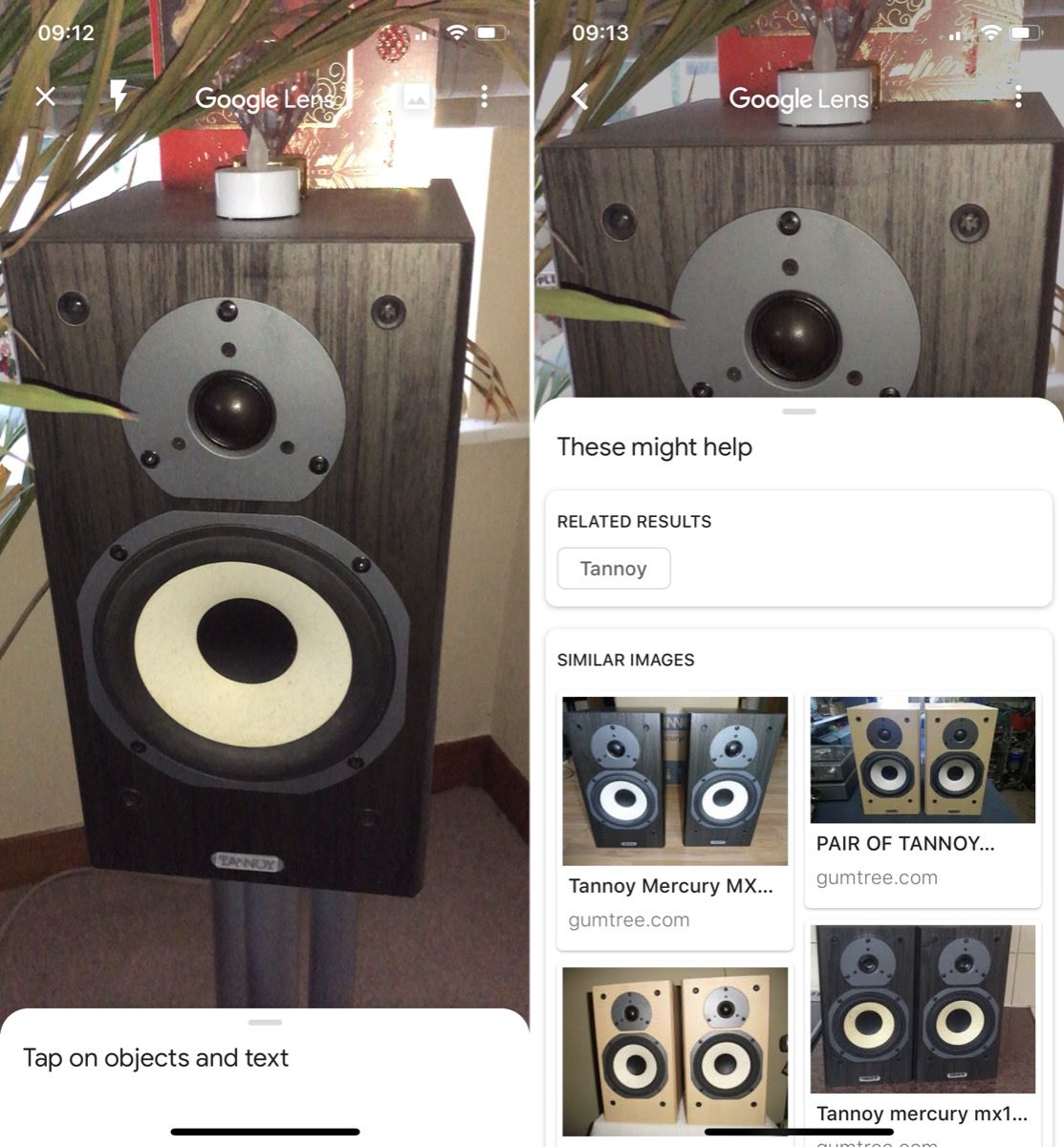
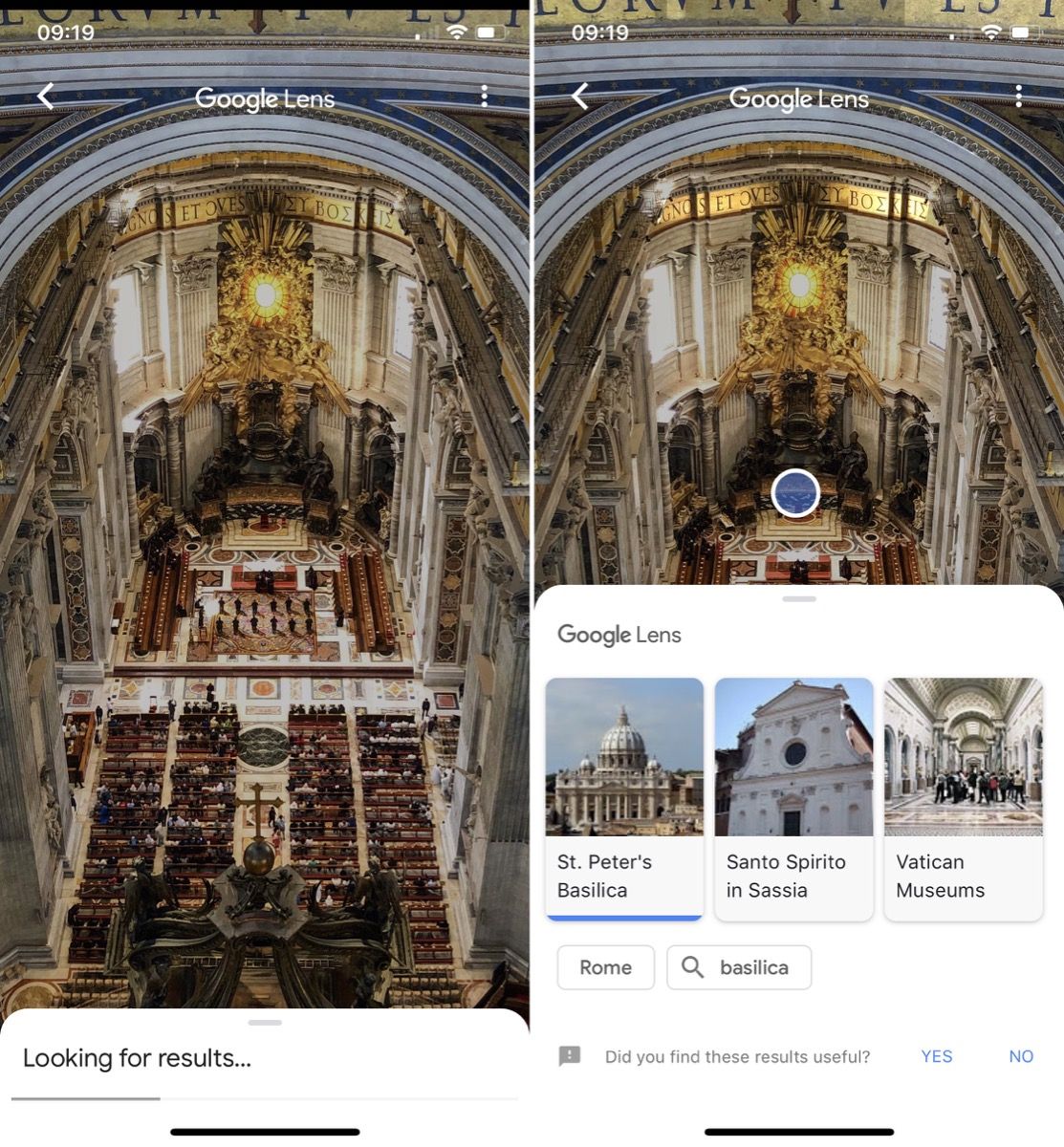
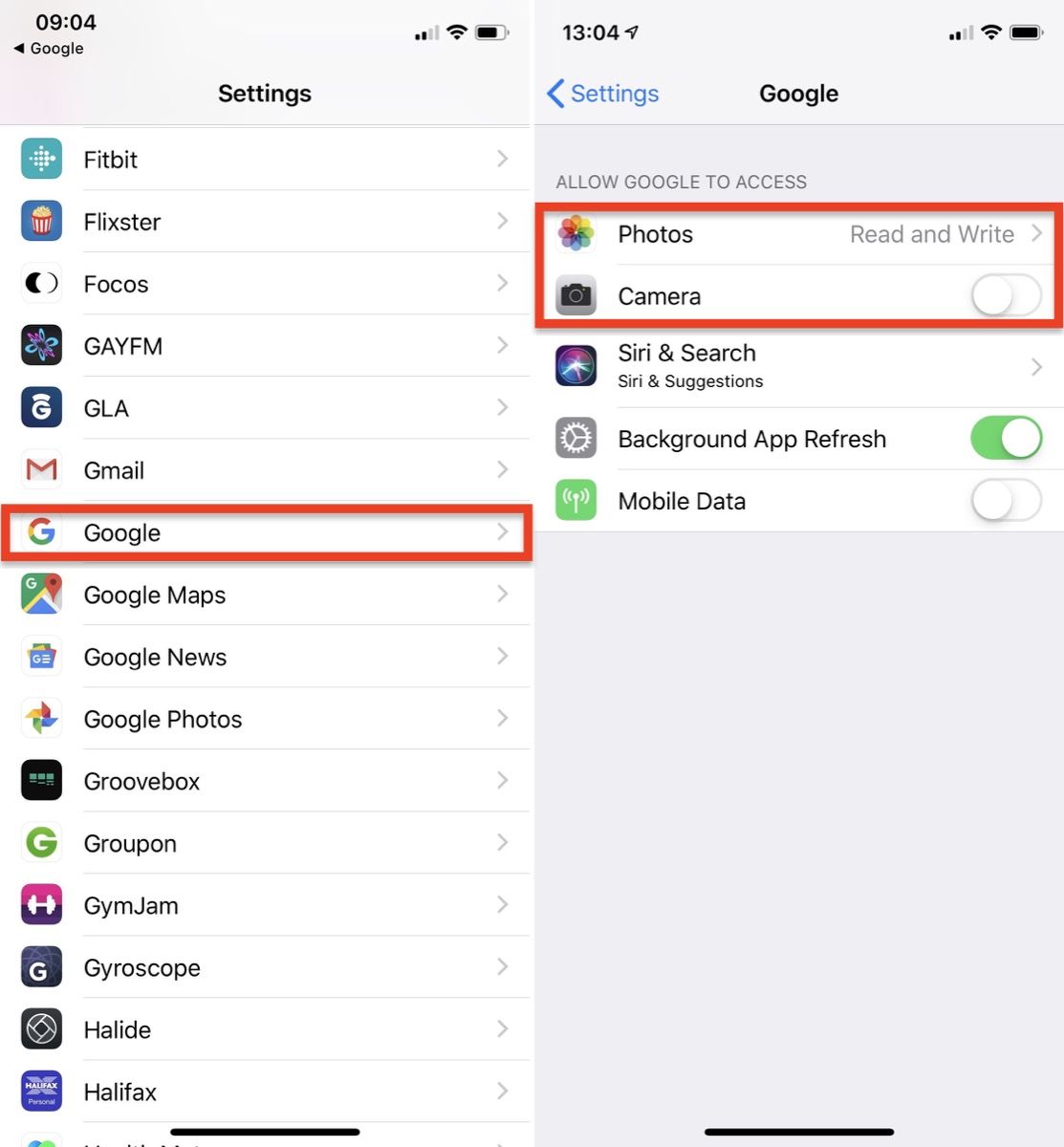
![Как исправить Apple iPad Pro 2018, который легко прогревается, перегревается [Руководство по устранению неполадок]](https://appleb.ru/wp-content/uploads/2020/04/kak-ispravit-apple-ipad-pro-2018-kotoryj-legko_1-300x330.gif)


Utthfbg.v bfb